Cara Menggunakan Google Pengelola Tag untuk Bisnis E-niaga Anda
Diterbitkan: 2022-06-30Secara historis, penggunaan toko e-niaga oleh konsumen telah menjadi misteri bagi pedagang. Sumber lalu lintas, rasio pentalan, dan lainnya adalah metrik tebakan dan opini terdidik. Namun, hari ini, alat pelacak canggih seperti Google Pengelola Tag untuk WordPress telah membawa data ke misteri itu, menjawab pertanyaan dengan tingkat kepastian yang belum pernah terlihat sebelumnya.
Alat-alat ini sekarang memungkinkan Anda untuk membangun gambaran yang lebih jelas tentang pengalaman pelanggan. Alih-alih menebak perjalanan konsumen, Anda dapat memahami jalur pembelian mereka. Ini tidak hanya membantu Anda menemukan titik kontak penting, yang lebih penting, ini juga membantu Anda mendorong pertumbuhan toko Anda dengan mengidentifikasi hambatan konversi dan menemukan peluang baru.
Jika Anda tidak yakin telah mencapai sasaran dengan Google Pengelola Tag, sekaranglah waktu yang tepat untuk meninjau kembali penerapan Anda dan memastikan semuanya berjalan lancar. Di sini, kita akan membahas apa itu Google Pengelola Tag, bagaimana Anda dapat menambahkannya ke situs WordPress Anda, dan bagaimana Anda dapat mulai mengukur kinerja toko di tempat yang penting .
![]() Menjalankan toko e-niaga dan mencari ikhtisar lengkap tentang SEO? Ikuti panduan lengkap kami untuk SEO e-niaga.
Menjalankan toko e-niaga dan mencari ikhtisar lengkap tentang SEO? Ikuti panduan lengkap kami untuk SEO e-niaga.
Apa yang Dilakukan Google Pengelola Tag?
Google Pengelola Tag adalah alat gratis yang digunakan secara luas yang memungkinkan Anda membuat dan mengelola tag (lebih lanjut tentang ini nanti) yang dipublikasikan di situs web. Meskipun dapat digunakan di hampir semua situs, ini biasanya digunakan oleh pemilik bisnis e-niaga bersama dengan platform analisis pemasaran lainnya untuk mengelola toko online mereka. Misalnya, Google Pengelola Tag hampir selalu digunakan bersama Google Analytics untuk tujuan melacak kampanye pemasaran, konversi, dan kinerja situs.
Apa itu Tag?
Saat Anda memeriksa sumber situs, Anda melihat tag seperti , ,
, , dan banyak lagi lainnya. Secara fungsional, tag yang Anda kelola dengan Google Pengelola Tag mirip dengan tag HTML yang ditemukan di kode mentah sebuah situs web. Namun ketika HTML, CSS, PHP, dan bahasa pengkodean lainnya menggunakan tag sebagai bahan pembangun untuk konstruksi situs web, tag di Google Pengelola Tag melacak konversi, lalu lintas, perilaku pengguna, dan sejumlah metrik penting lainnya.
Tag melacak dan menyampaikan data keterlibatan pengguna yang penting ke platform analitik lain. Ketika sebuah tag berjalan, atau mengambil contoh dari interaksi yang dimaksud, itu disebut "mengaktifkan" – yaitu, "Tag telah diaktifkan."
Selain terhubung ke platform lain, tag dapat dibuat sehingga Anda dapat melacak peristiwa tertentu — (seperti kereta yang ditinggalkan dan penayangan video) di situs web Anda. Meskipun Google Analytics dapat melacak banyak jenis peristiwa, membuat tag untuk peristiwa tertentu di Google Pengelola Tag dapat membuat pelacakan lebih spesifik, dan peristiwa situasional lebih efektif.
Google Pengelola Tag vs. Google Analytics
Karena Google Pengelola Tag dan Analytics digunakan bersama-sama, dapat membingungkan tentang peran apa yang dimainkan setiap platform dalam hal analisis pemasaran.
Google Pengelola Tag dapat digunakan untuk mengelola banyak tag pihak ketiga , termasuk piksel pelacakan Facebook dan Adobe Analytics. Anda bahkan dapat menyesuaikan dan mengkalibrasi tag, serta memutuskan kapan dan mengapa tag diaktifkan. Namun Google Pengelola Tag hanya mengelola cuplikan kode pelacakan ini; tidak ada analitik aktual atau pelaporan mendalam di Google Pengelola Tag.
Google Analytics tidak memiliki kontrol tag granular dari Google Pengelola Tag, tetapi memainkan peran yang sangat penting dalam mengumpulkan data dari tag tersebut. Dengan kata lain, ia mengumpulkan, menganalisis, dan melaporkan data dari tag Anda. Dengan demikian, kedua platform memiliki hubungan simbiosis.
Cara Menambahkan Google Pengelola Tag ke WordPress
Jika Anda salah satu dari banyak pemilik bisnis e-niaga yang menggunakan platform hosting terkelola untuk menjalankan toko online Anda, Anda perlu tahu cara menambahkan Google Pengelola Tag ke situs WordPress Anda. Mari membahas langkah-langkah untuk menyiapkan Google Pengelola Tag dengan WordPress.
Langkah 1: Buat Akun Google Pengelola Tag
Hal pertama yang Anda butuhkan adalah akun Google Pengelola Tag.
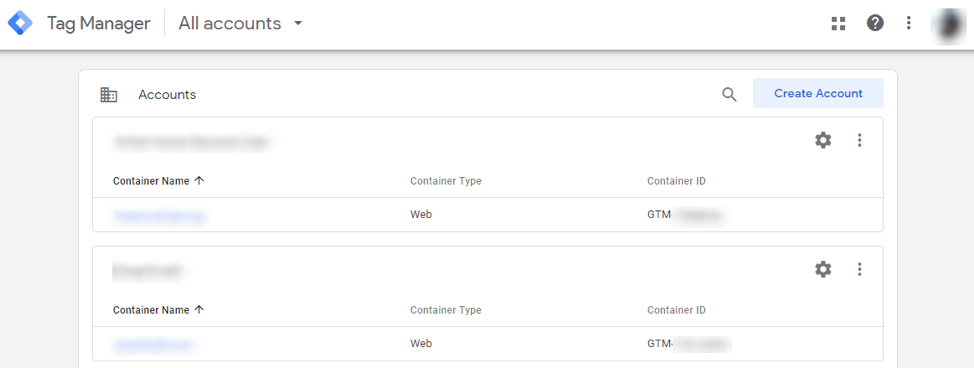
Buka Google Pengelola Tag . Jika Anda sudah memiliki akun, lalu pilih akun yang ingin Anda gunakan untuk terhubung ke toko WooCommerce Anda. Jika tidak, klik “Buat Akun” untuk mulai menyiapkan akun Google Pengelola Tag baru. Ini adalah cara Anda mendapatkan kode Google Pengelola Tag.
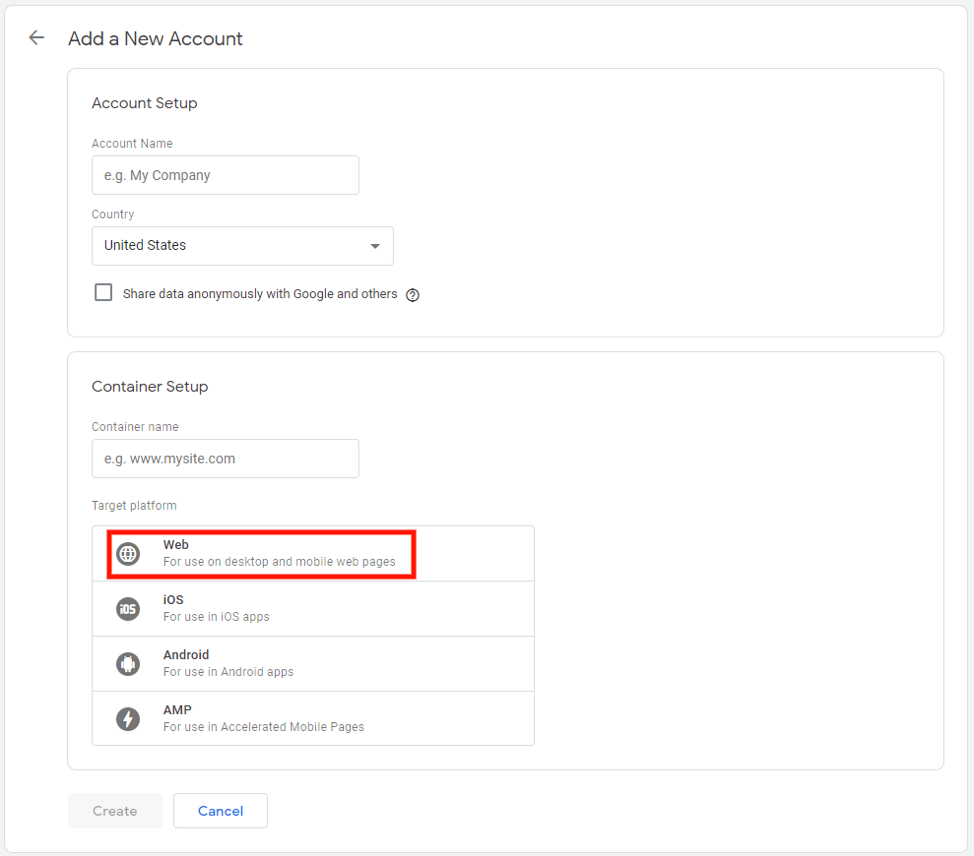
Setelah mengklik "Buat Akun", Anda akan melihat beberapa opsi pengaturan akun.
Beri nama akun, beri nama penampung — pada dasarnya hanya folder untuk tag Anda agar tetap terpisah dari akun Pengelola Tag lain yang mungkin Anda miliki — dan pilih “Web” sebagai platform target. Kemudian klik “Buat” untuk langsung dibawa ke akun Google Tag Manager baru Anda.
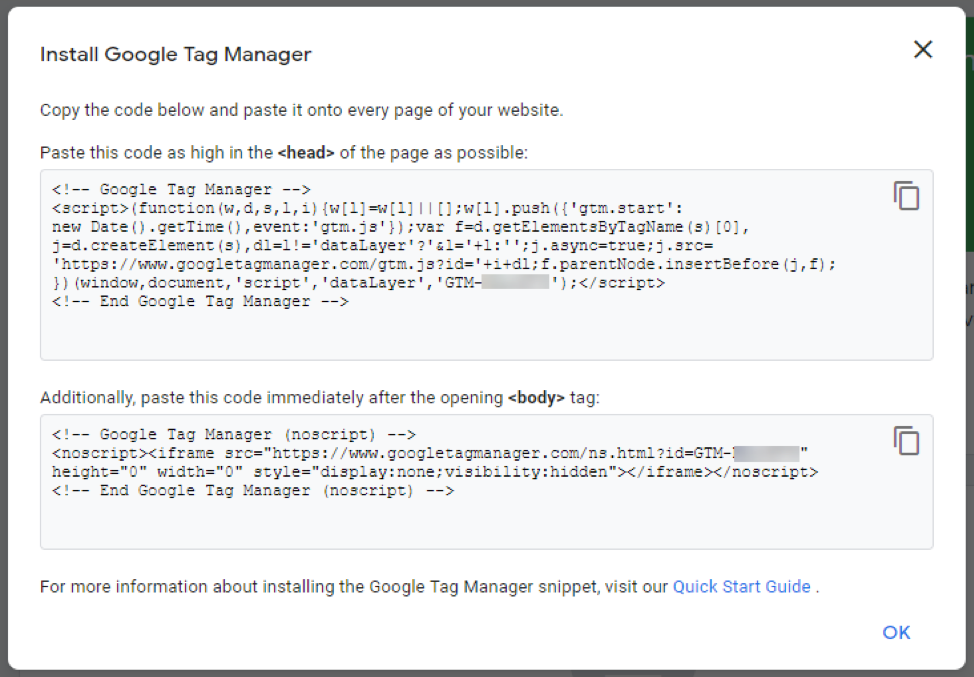
Setelah selesai dengan opsi penyiapan, Anda harus memasang cuplikan kode untuk Pengelola Tag agar dapat mulai bekerja dengan toko e-niaga Anda di WordPress.
Cuplikan pertama perlu ditambahkan ke header situs WordPress Anda. Ini akan memastikan bahwa kode muncul di setiap halaman situs Anda — yang penting bagi Pengelola Tag untuk bekerja dengan WordPress.
Ada beberapa cara untuk menambahkannya ke file yang sesuai dengan tema WordPress Anda. Namun, cara termudah adalah dengan menggunakan plugin seperti Yoast . Alih-alih mengedit kode mentah situs Anda, cukup salin dan tempel kode tersebut ke Yoast yang secara otomatis akan menambahkan kode ke setiap halaman situs Anda.
Lalu ada potongan kode kedua yang harus ditambahkan tepat setelah pembukaan
tandai di situs Anda. Sekali lagi, Yoast dan plugin lainnya dapat membantu.Jika Anda memerlukan bantuan tambahan, Google Pengelola Tag menawarkan Panduan Memulai Cepat yang berguna yang dapat Anda gunakan sebagai referensi. Saat cuplikan kode ini dipasang, Anda siap untuk mulai menyiapkan Google Pengelola Tag dengan WordPress.
Langkah 2: Instal Google Analytics
Setelah Anda membuat dan menyiapkan akun Google Pengelola Tag, Anda harus melakukan hal yang sama untuk Google Analytics. Lagi pula, Anda tidak akan mendapatkan banyak manfaat dari menggunakan Tag Manager kecuali Analytics menerima data dari tag Anda. Jika Anda telah menginstal Google Analytics, Anda dapat melewati langkah ini.
Langkah-langkah ini mungkin tampak agak aneh saat Anda menyelesaikannya, tetapi jangan khawatir. Faktanya, Anda dapat menginstal Google Analytics dari dalam Tag Manager.
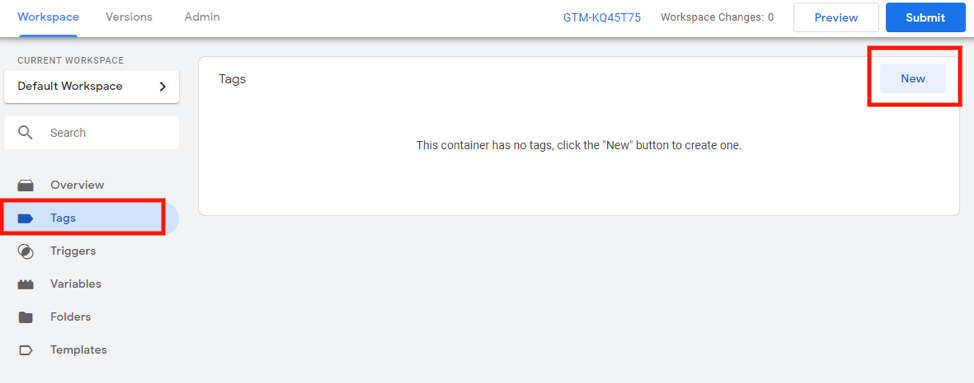
Dari akun Google Pengelola Tag baru Anda, klik "Tag" dari bilah sisi kiri, lalu klik "Baru" di sudut kanan atas jendela.
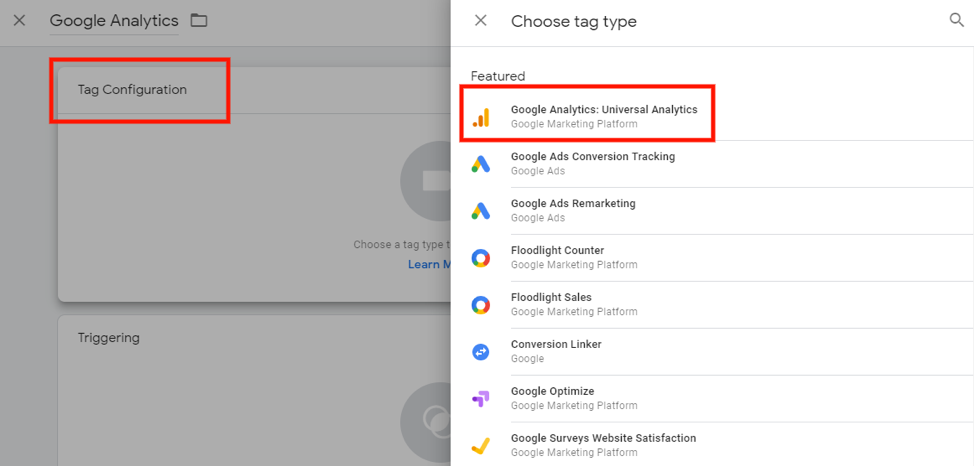
Beri nama tag “Google Analytics” dan klik “Konfigurasi Tag” dan pilih “Google Analytics: Universal Analytic” untuk jenis tag.


Setel jenis trek ke "Tampilan Halaman" lalu klik "Variabel Baru" di bawah Pengaturan Google Analytics. Terakhir, beri nama variabel baru ini dan instal kode pelacakan Google Analytics Anda di situs WordPress Anda seperti yang diminta.
Apa yang Dapat Saya Lakukan Dengan Google Pengelola Tag?
Sekarang setelah Anda menyelesaikan proses penginstalan dan penyiapan, Anda perlu mengetahui cara menggunakan Google Pengelola Tag. Dan, mungkin yang paling penting, bagaimana Google Pengelola Tag digunakan?
Google Pengelola Tag membantu Anda mendapatkan wawasan tentang cara orang menggunakan toko e-niaga Anda. Dengan menyiapkan tag dan acara, Anda dapat memperoleh wawasan berharga tentang area utama. Itu termasuk pengiriman formulir pelacakan, unduhan file, dan efektivitas interaksi di corong konversi Anda.
Meskipun ada banyak hal yang dapat Anda lakukan dengan Google Pengelola Tag, mari kita bahas beberapa yang paling penting (dan paling berguna) untuk bisnis e-niaga.
Lacak Sasaran dan Peristiwa di Google Analytics
Meskipun tampilan halaman dan rujukan adalah metrik penting, melacak bagaimana pelanggan dan prospek Anda menggunakan toko e-niaga Anda memberikan gambaran paling akurat tentang kinerja toko Anda. Tanpa Google Pengelola Tag dan Google Analytics, Anda hanya memiliki sedikit wawasan tentang bagaimana pelanggan dan prospek berinteraksi dengan toko Anda. Pada gilirannya, Anda tidak akan dapat mengidentifikasi dan menangani variabel yang mungkin, misalnya, berkontribusi pada pengabaian keranjang yang tinggi.
Meskipun kami tidak akan menghabiskan terlalu banyak waktu untuk membahasnya dalam ikhtisar Google Pengelola Tag ini, kami akan memberi Anda contoh sasaran dan peristiwa yang dapat Anda lacak dengan Pengelola Tag.
Sasaran: Ditambahkan ke Keranjang
Dengan Google Pengelola Tag, Anda dapat menyiapkan sasaran pelacakan untuk setiap kali produk ditambahkan ke keranjang belanja. Setelah Anda menyelesaikan langkah-langkah untuk menyiapkan sasaran pelacakan yang ditambahkan ke keranjang, interaksi ini akan dilaporkan di Google Analytics. Penting untuk diperhatikan bahwa ini bukanlah sasaran yang dapat Anda lacak di Google Analytics tanpa menggunakan Pengelola Tag untuk membuat peristiwa.
Acara: Penayangan Video
Konten video adalah bentuk konten digital paling populer saat ini. Oleh karena itu, situs e-niaga yang menampilkan ulasan produk, video peluncuran, video instruksional, dan konten video lainnya harus melacak bagaimana pelanggan dan prospek terlibat dengan video tersebut, dan yang terpenting, bagaimana tingkat keterlibatan tersebut memengaruhi konversi. Dengan menggunakan Google Pengelola Tag, Anda dapat menyiapkan peristiwa pelacakan untuk video dan membandingkan peristiwa tersebut dengan pengabaian keranjang, pengabaian checkout, atau sejumlah metrik lainnya.
Instal Piksel Pelacakan untuk Iklan Bayar per Klik Google
Salah satu kegunaan utama Google Tag Manager adalah memasang dan mengelola piksel Pemasaran Ulang Google Ads dan Pelacakan Konversi Google Ads. Langkah-langkah untuk menginstal piksel pelacakan ini sebagian besar sama untuk keduanya.
Piksel Pemasaran Ulang Google Ads
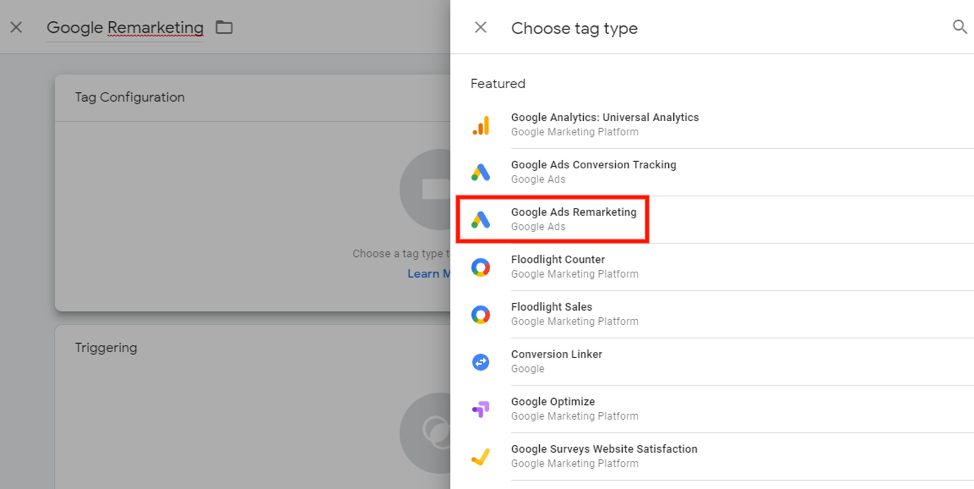
Dari akun Google Pengelola Tag, buat tag baru. Beri nama "Pemasaran Ulang Google" dan pilih "Pemasaran Ulang Google Ads" sebagai jenis tag.
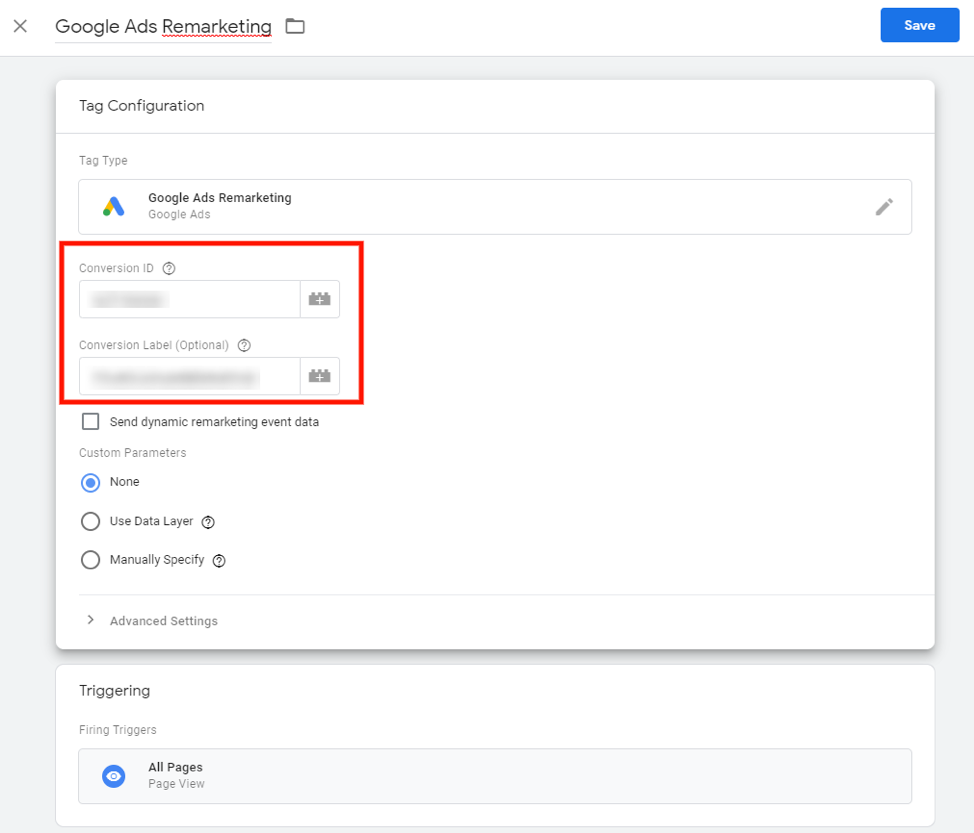
Di setelan konfigurasi tag, temukan ID Konversi Google Ads Anda. Buat label jika Anda mau, lalu setel "Semua Halaman" untuk memicu.
Piksel Pelacakan Konversi Google Ads
Untuk piksel Pelacakan Konversi Google Ads, langkah-langkahnya hampir sama. Dari akun Google Pengelola Tag, buat tag baru. Beri nama “Konversi Google Ads” dan pilih “Konversi Google Ads” sebagai jenis tag.
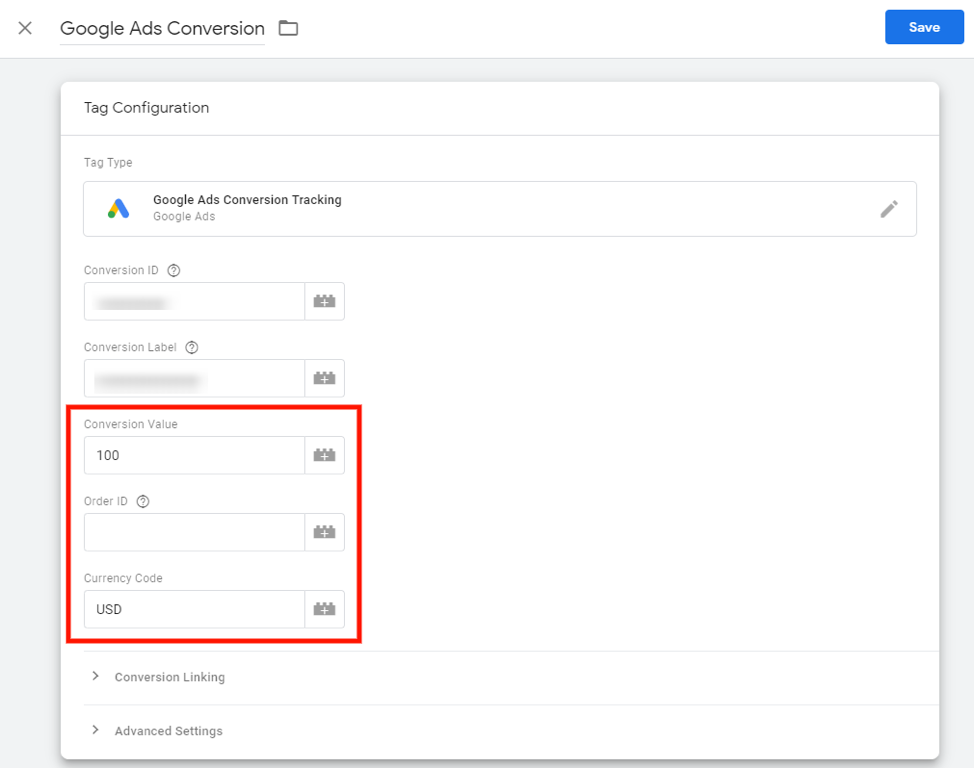
Perbedaan utama dengan piksel Pelacakan Konversi Google Ads adalah opsi untuk menetapkan nilai untuk tag. Pada tangkapan layar di atas, nilainya ditetapkan sebesar 100 USD, artinya setiap konversi yang dilacak tag bernilai $100 untuk bisnis. Gunakan jumlah yang paling masuk akal untuk bisnis Anda. Banyak pemilik bisnis e-niaga menetapkan nilai konversi sebagai nilai transaksi rata-rata.
Instal Piksel Pelacakan Pihak Ketiga
Mirip dengan piksel pelacakan Google Ads, Tag Manager sering digunakan untuk memasang kode pelacakan untuk platform pihak ketiga. Secara khusus, Piksel Facebook sering dipasang di situs WordPress menggunakan metode ini.
Hal penting yang perlu diperhatikan adalah ketika Google Pengelola Tag tidak menyediakan template untuk kode pelacakan yang ingin Anda pasang, Anda harus menggunakan opsi HTML khusus. Untuk mengilustrasikan proses ini, berikut adalah langkah-langkah untuk menginstal Piksel Facebook di Google Pengelola Tag.
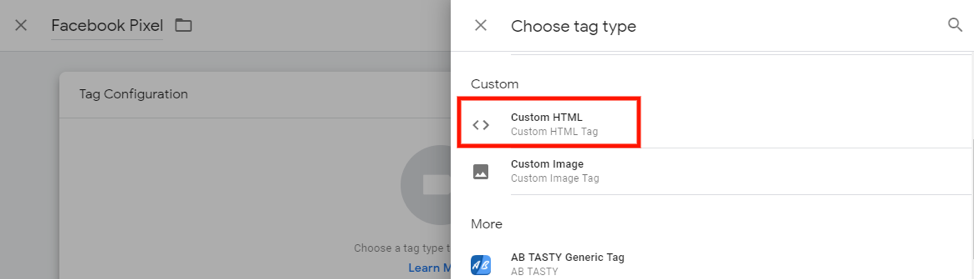
Dari akun Google Pengelola Tag, buat piksel baru. Beri nama "Facebook Pixel" dan pilih "HTML Kustom" sebagai jenis tag.
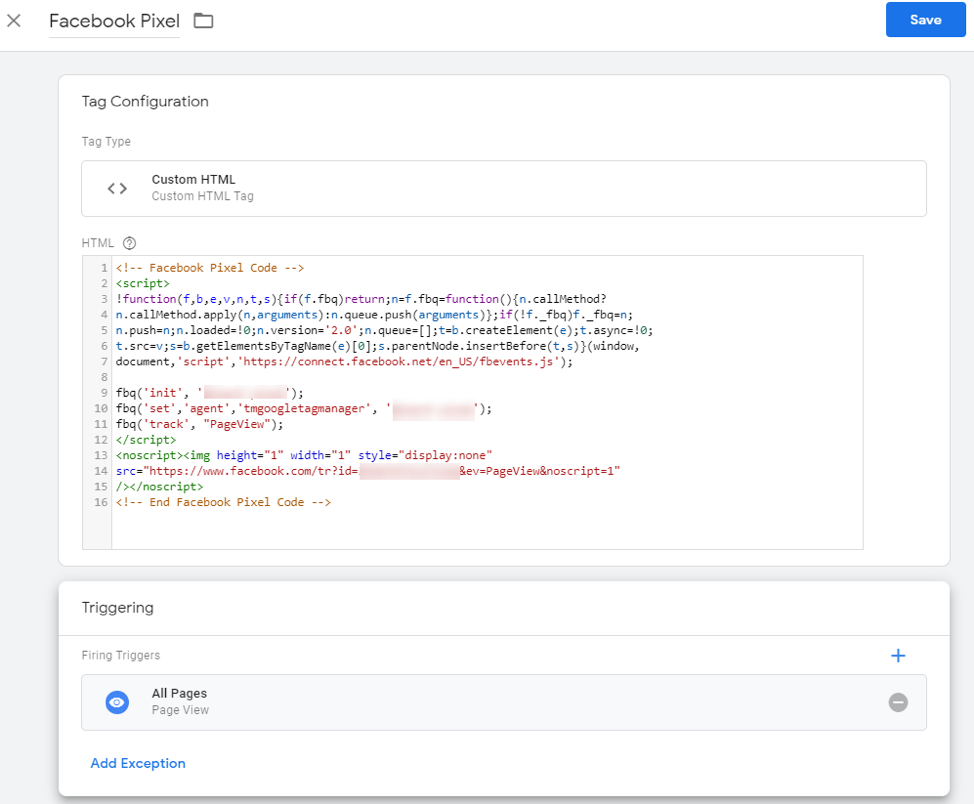
Setelah memilih "HTML Kustom" sebagai jenis tag, Anda akan diberikan tempat untuk menempelkan kode pelacakan Piksel Facebook.
Seperti yang dapat Anda lihat pada tangkapan layar di atas, pemicu disetel ke "Semua Halaman" — tetapi ada opsi lain yang tersedia, dan Facebook memberikan beberapa kiat untuk membantu Anda memilih opsi yang tepat untuk kasus Anda.
Apakah Anda Membutuhkan Google Pengelola Tag?
Kami telah membahas seluk beluk Google Pengelola Tag. Saat kami menutup ikhtisar ini, mari kita jawab satu pertanyaan terakhir: Haruskah Anda menggunakannya?
Bagi pemilik bisnis e-commerce, tidak ada yang lebih penting daripada belajar tentang perilaku pelanggan. Karena jika Anda tidak tahu bagaimana pelanggan Anda berinteraksi dengan toko online Anda, Anda tidak memiliki cara untuk mengoptimalkan untuk meningkatkan konversi. Dengan kata lain, upaya apa pun yang dilakukan untuk meningkatkan pengalaman pelanggan dan perjalanan pembelian hanyalah langkah awal.
Google Pengelola Tag memberi Anda gambaran tentang pengalaman pelanggan Anda. Dengan menggunakan Pengelola Tag untuk memublikasikan dan mengelola tag untuk toko e-niaga, Anda dapat meningkatkan konversi dan menghasilkan lebih banyak pendapatan untuk bisnis Anda.
Nexcess adalah Penyedia Hosting Premiere untuk Bisnis e-niaga Berkinerja Tinggi
Apa yang Anda dapatkan ketika Anda menggabungkan 99 persen uptime, optimasi SEO top-to-bottom, banyak plugin yang disertakan dari IconicWP, dukungan dropshipping, dan langganan Glew.io tanpa biaya tambahan? Anda mendapatkan Nexcess Managed WooCommerce Hosting.
Paket hosting WooCommerce Nexcess dirancang dengan mempertimbangkan tiga prinsip: keandalan, skalabilitas, dan kecepatan. Setiap toko e-niaga yang menjalankan paket Hosting WooCommerce Terkelola mendapat manfaat dari semua yang ditawarkan paket Nexcess mulai dari teknologi pengabaian keranjang untuk meminimalkan penjualan yang hilang hingga cara yang hampir tak terbatas di mana Anda dapat menyesuaikan tampilan dan nuansa toko online Anda. Yang terbaik dari semuanya, paket hosting Nexcess memiliki harga bersaing dan dilengkapi dengan dukungan 24 jam yang luar biasa.
Pelajari lebih lanjut tentang bagaimana Anda bisa mendapatkan keuntungan dari Nexcess Managed WooCommerce Hosting dan mulai hari ini.
